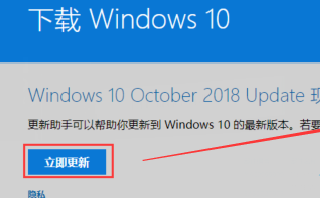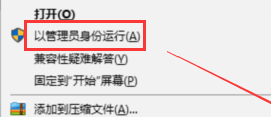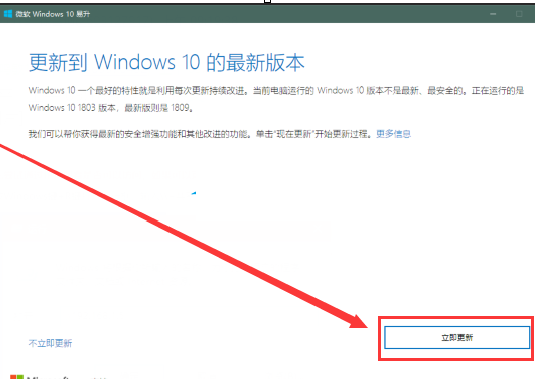很多用户的电脑都在用Win10系统,那么你知道如何将Win10系统从20H2升级到22H2吗?接下来本文将为大家带来Win10系统从20H2升级到22H2的方法。感兴趣的用户不妨看看下面。
Win10系统如何从20H2升级到22H2?
方案一:Win10 RS2(1703)及以上可以通过手动检查更新的方式升级。具体方法如下:
1.按下win键,然后单击设置。
: 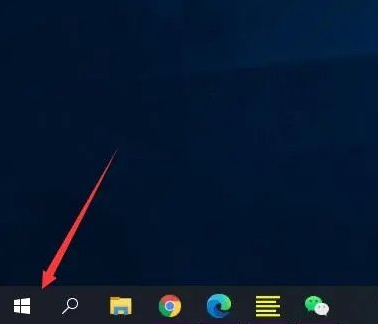 2.输入设置后,单击更新和安全。
2.输入设置后,单击更新和安全。
:  3.单击以检查更新。
3.单击以检查更新。
: 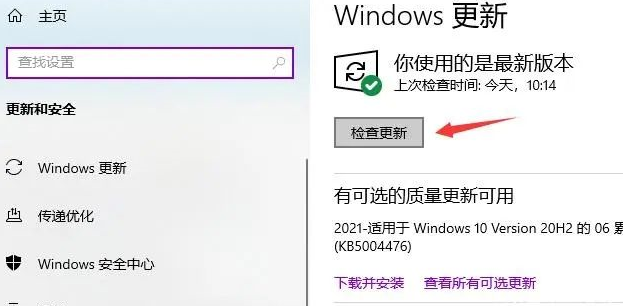 4.检查完成后,会自动下载更新系统的文件。下载完成后,我们可以重启电脑进行更新。
4.检查完成后,会自动下载更新系统的文件。下载完成后,我们可以重启电脑进行更新。
方案二:下载Win10升级进行更新(Win10 RS2以下版本可以用此方法更新,以上版本也适用此方法)。具体方法如下:
打开微软官网下载Windows 10的页面,点击“立即更新”下载Windows 10升级。下载后,右键单击“以管理员身份运行”,然后单击“立即更新”。更新过程会多次下载到100%。
最后,会出现立即重启,重启即可完成更新。